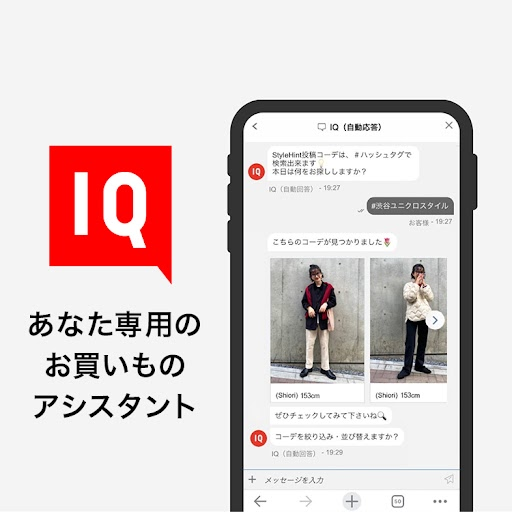ユニクロアプリ・LINEのログインについて
ユニクロアプリ・LINEでオンラインストアにログインすると、会員情報とつながり、購入履歴の確認や保持クーポンを利用できるようになります。
また、以下の情報をアプリ・LINE・オンラインストアのログインした会員ID間で共有することができます。
・購入履歴
・クーポン
※ひとつのオンラインストア会員情報でユニクロアプリ・LINEにログインすることができます。
ログイン方法は、以下をご確認ください。
-
・ユニクロアプリでオンラインストアにログインする方法
1.アプリを起動し右下の「人型ボタン」をタップ
2.「お客様情報の確認・変更」をタップ
お客様情報の確認・変更の各種項目(「会員情報の変更」や「メールアドレスの変更」など)が表示されている場合は、すでにオンラインストアにログインされています。
3.オンラインストアにログインする
オンラインストア登録あり
[ログイン]をタップし、登録メールアドレス・パスワードを入力し、ログインする
ログイン後、ログイン通知メールが届く場合があります。オンラインストア登録なし
[新規会員登録]をタップし、会員登録をする
※会員登録にはメール認証が必要です。詳しくはこちら
※「noreply@mail.fastretailing.com」からのメールが受信できるよう事前にご確認ください。メールを受信できない場合はご登録いただけません。 -
・LINEでオンラインストアにログインする方法
1.LINEアプリを起動し、ユニクロLINE公式アカウントを開く
[リッチメニュー]を開き、会員IDバーコードをタップする
[リッチメニュー]は、トーク画面下部(キーボードエリア)に表示される部分です。2.ログインページを開く
会員ページ内にある「ログイン」をタップする
「ログアウト」が表示されている場合は、すでにオンラインストアにログインされています。3.オンラインストアにログインする
[オンラインストア登録あり]
登録アドレス・パスワードを入力し、ログインする
ログイン後、ログイン通知メールが届く場合があります。[オンラインストア登録なし]
新規会員登録をタップし、会員登録をする
※会員登録にはメール認証が必要です。詳しくはこちら
※「noreply@mail.fastretailing.com」からのメールが受信できるよう事前にご確認ください。メールを受信できない場合はご登録いただけません。ログインすると、「ユニクロオンラインストア(uniqlo.com)会員とつながりました」と記載された以下の画面が表示されます。
※ログイン時、認証コードの入力を求められる場合があります。登録のメールアドレス、またはSMS(2段階認証の設定で携帯電話番号を登録されている場合)に送信される、6桁の認証コードをご入力ください。
認証コードが承認されない場合はこちら
※上記方法で、アプリからログインできない場合は、会員証下に記載されている番号を控えた上でアプリの再インストールをお願いいたします。
再インストール後、事象が解消されない場合は、以下のメールフォームよりお問い合わせください。
サイト・システムエラーのメールフォームはこちら
※ログインしてもクーポンが利用できない・表示されない場合は、こちら
-
Q.ユニクロアプリ・LINEでログインしているオンラインストア会員を変更するにはどうしたら良いですか。
A.現在ログインしているオンラインストア会員をログアウトして、別のオンラインストア会員でログインしてください。
<アプリの場合>
1.ユニクロアプリを起動する
2.右下にある[人型ボタン]をタップ
3.[お客様情報の確認・変更]をタップ
4.[ログアウト]をタップ
5.注意事項を確認のうえ[ログアウト]をタップ
6.[ログイン]をタップ
7.別のオンラインストア会員でログイン<LINEの場合>
1.LINEユニクロのトークページを開く
2.[会員IDバーコード]をタップ
3.[ログアウト]をタップ
4.注意事項を確認のうえ[ログアウト]をタップ
5.[ログイン]をタップ
6.別のオンラインストア会員でログイン -
Q.機種変更したのですが、ユニクロアプリ・LINEで登録した情報を引き継ぐにはどうしたら良いでしょうか?
A.ユニクロアプリ・LINE会員の情報は、機種変更前の端末(旧端末)と機種変更後の端末(新端末)で同じオンラインストアアカウントにログインすることで引き継ぐことができます。
旧端末をログアウトしてしまうと引き継がれませんのでご注意ください。<引継ぎができる情報>
・購入履歴
・クーポン<引継ぎ方法>
1.機種変更前にアプリ・LINEでオンラインストアにログインする
2.機種変更後の新端末でもアプリ・LINEで「1」と同じオンラインストア会員情報を利用してログインする
 ご意見箱
ご意見箱
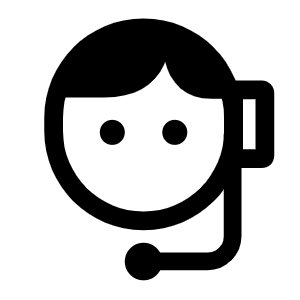 電話でお問い合わせ
電話でお問い合わせ